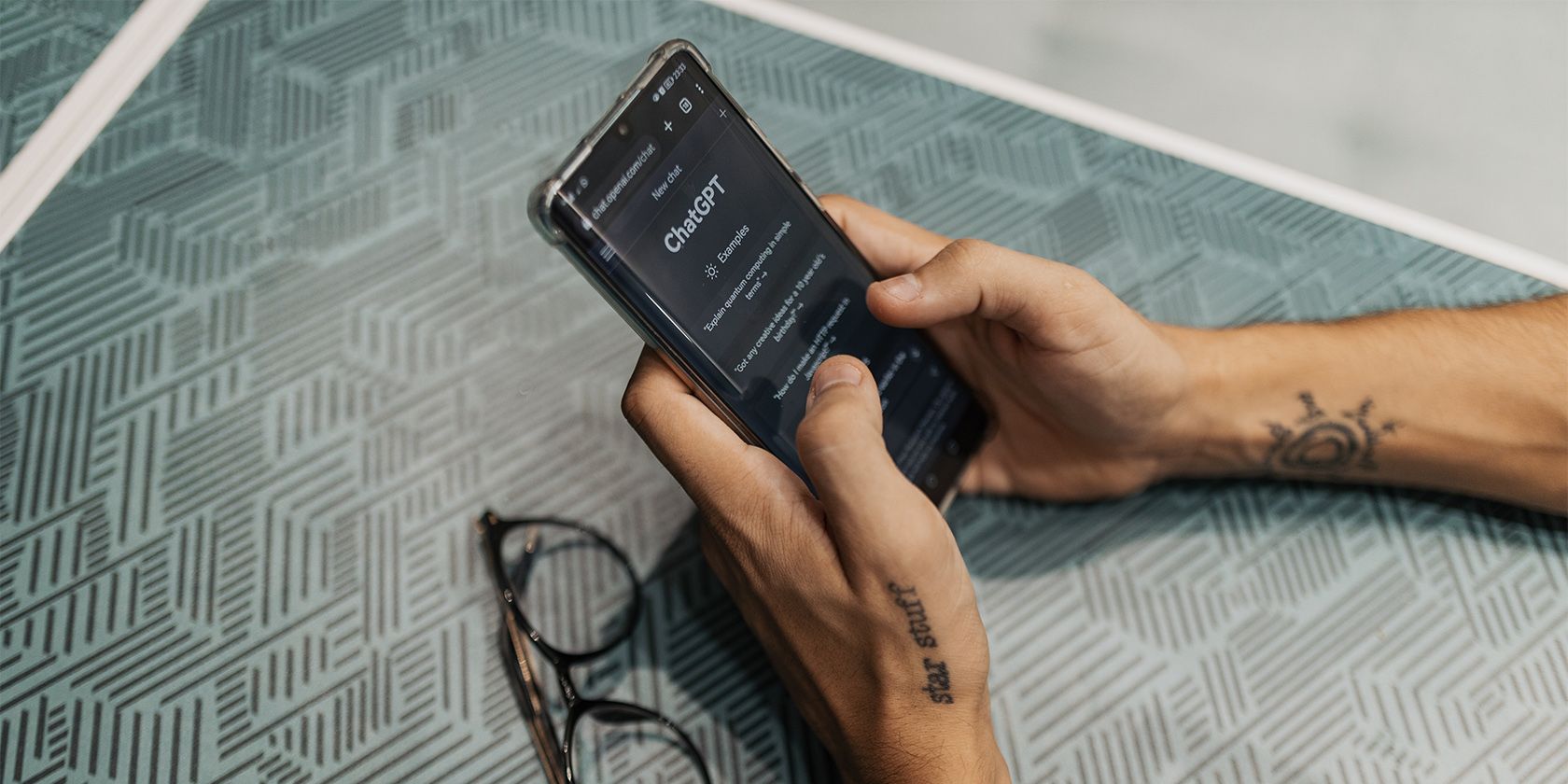ChatGPT وقتی کار می کند عالی است، اما اگر نتواند درخواست ها و مکالمات شما را به خاطر بسپارد چه اتفاقی می افتد؟
کارهای زیادی وجود دارد که می توانید با ChatGPT قدرتمند انجام دهید. شما می توانید یک نامه پوششی بنویسید، یک موضوع پیچیده را توضیح دهید، یا برای مصاحبه آماده شوید. بسته به موضوع، ممکن است بخواهید مکالمه را دوباره بخوانید، بنابراین مفید است که ChatGPT مکالمات قبلی را برای شما ذخیره و ذخیره کند.
اما اگر ChatGPT سابقه چت را ذخیره نمی کند، باید برخی از درخواست های خود را دوباره تکرار کنید. بنابراین، وقتی ChaGPT مکالمات شما را ذخیره نمی کند، چگونه می توانید آن را برطرف کنید؟
1. تاریخچه چت و داده های آموزشی را روشن کنید
ChatGPT به صورت پیش فرض مکالمات قبلی شما را ذخیره می کند، بنابراین می توانید در هر زمان به آنها دسترسی داشته باشید. اکنون، اگر شما یا شخص دیگری به طور تصادفی این ویژگی را غیرفعال کرده باشید، ChatGPT دیگر هیچ مکالمه جدیدی را ذخیره نمی کند و سابقه چت را حذف نمی کند.
برای جلوگیری از تکرار این اتفاق، باید ویژگی سابقه و آموزش چت را روشن کنید.
به ChatGPT بروید و روی نماد سه نقطه در کنار نام کاربری خود کلیک کنید و سپس تنظیمات > کنترل های داده را انتخاب کنید. کلید کنار تاریخچه و آموزش چت را بزنید تا ChatGPT مکالمات شما را ذخیره کند.
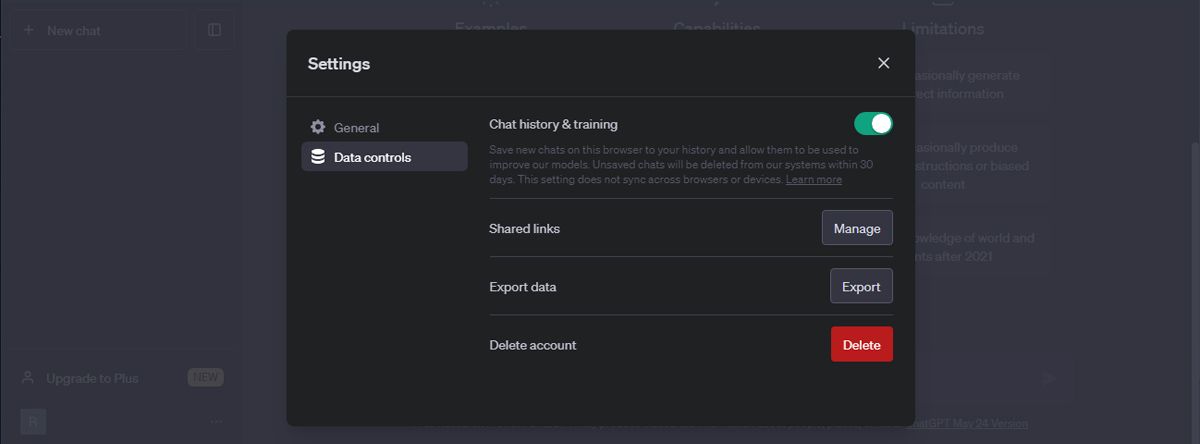
باید بدانید که این تنظیم در چندین دستگاه یا مرورگر همگامسازی نمیشود. بنابراین اگر از ChatGPT در بیش از یک مرورگر یا دستگاه استفاده می کنید، باید این ویژگی را برای هر یک فعال کنید.
2. اتصال شبکه خود را بررسی کنید
این احتمال وجود دارد که به دلیل اتصال اینترنت معیوب نتوانید به مکالمات قدیمی ChatGPT دسترسی پیدا کنید. بنابراین، بررسی کنید که آیا دستگاه شما به اینترنت متصل است یا سعی کنید روتر خود را مجددا راه اندازی کنید.
اگر هنوز نمی توانید بفهمید که چه مشکلی در اتصال اینترنت شما وجود دارد، نحوه تعمیر اتصال اینترنت خود را بررسی کنید.
3. کش مرورگر را حذف کنید
هنگام مواجهه با خرابی وب سایت، باید سعی کنید کش مرورگر و کوکی ها را حذف کنید. این به خوبی کار می کند زیرا رایانه شما را از استفاده از فرم های قدیمی باز می دارد که حتی اگر مرورگر خود را به روز کنید ممکن است حذف نشوند.
بعد از اینکه کش مرورگر را حذف کردید، ممکن است متوجه شوید که وب سایت ها کمی کندتر بارگذاری می شوند. این به این دلیل است که مرورگر شما در حال بازسازی حافظه پنهان است، که نباید زمان زیادی طول بکشد.
4. از یک مرورگر متفاوت استفاده کنید
ناتوانی ChatGPT در ذخیره مکالمه شما ممکن است محدود به مرورگر شما باشد. برای آزمایش آن، به مرورگر دیگری بروید. اگر ChatGPT طبق معمول کار می کند، باید مرورگر پیش فرض خود را تعمیر کنید.
سعی کنید ChatGPT را در حالت ناشناس یا خصوصی راه اندازی کنید تا متوجه شوید که آیا یکی از افزونه های مرورگر باعث ایجاد مشکل شده است یا خیر. همچنین، ممکن است با تنظیمات نامناسب سایت روبرو باشید. در این صورت باید مرورگر خود را به تنظیمات پیش فرض خود بازنشانی کنید.
5. از طریق پیوند مشترک به ChatGPT دسترسی پیدا کنید
این روش فقط برای مکالمات ChatGPT که با افراد دیگر به اشتراک گذاشته اید کار می کند. حتی اگر ویژگی تاریخچه ChatGPT را غیرفعال کرده باشید، ChatGPT قبل از حذف دائمی مکالمه را به مدت 30 روز ذخیره می کند.
بنابراین، اگر می توانید به آن دسترسی داشته باشید، باید گفتگو را ادامه دهید، زیرا ChatGPT اکنون آن را برای مراجعات بعدی ذخیره می کند.
6. با پشتیبانی تماس بگیرید
اگر هنوز نمی توانید ChatGPT را برای ذخیره سابقه مکالمه خود دریافت کنید، وقت آن است که با تیم پشتیبانی تماس بگیرید. به OpenAI Help Center بروید و روی نماد Chat در گوشه سمت راست پایین کلیک کنید. سپس، روی ارسال پیام به ما کلیک کنید و نقص ChatGPT را برای تیم پشتیبانی توضیح دهید.
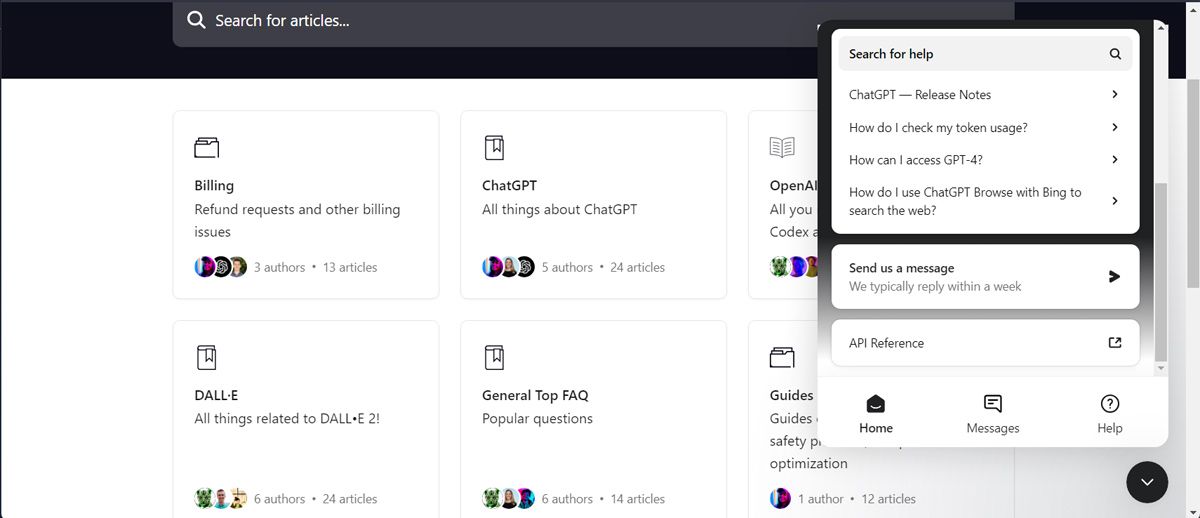
ChatGPT داشته باشید مکالمات خود را ذخیره کنید
امیدواریم یک یا چند روش فوق به شما کمک کرده باشد و اکنون ChatGPT مکالمات شما را ذخیره می کند. اگر هیچ کاری درست نشد، با پشتیبانی ChatGPT تماس بگیرید و مشکل را به آنها اطلاع دهید.
ChatGPT در ذخیره و مدیریت مکالمه قبلی شما عالی است. اما همانطور که دیدیم، گاهی اوقات موفق به انجام این کار نمی شود.